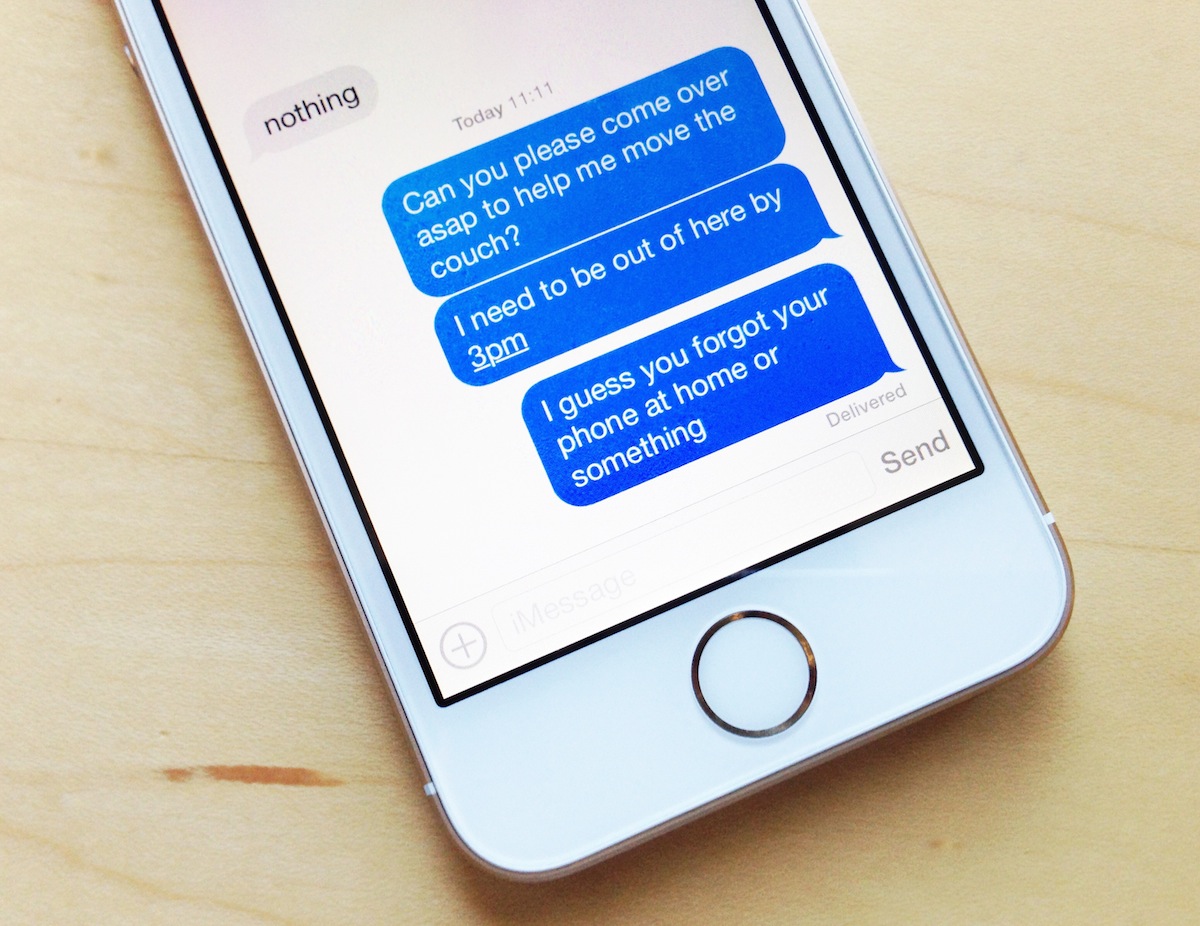
iMessage, en av de mest populære funksjonene på iPhone, lar deg holde kontakten med venner, familie og kolleger om du har en mobilforbindelse eller koblet TIL WI-Fi. iMessage bruker iCloud til å holde seg spredt over alle iOS-enhetene og Mac-ene dine, og bruker ikke bare det primære iPhone-nummeret ditt, men også e-postadressen din.
du kan administrere hvilke e-postadresser som kan brukes til iMessage, og du kan til og med legge til eller fjerne e-postadresser som du kan bruke til å sende og motta melding.
i denne opplæringen viser vi deg hvordan du kan legge til en annen e-postadresse til iMessage.
Legge til en ny e-post til iMessage i iOS
det er flere grunner til at du kanskje vil legge til en ny e-postadresse til iMessage. En av de viktigste som jeg vet om er slik at du kan kontrollere hvem som får hva e-postadresse.
for eksempel kan du ha en dummy-e-postadresse som du kan bruke Til Craigslist-annonser, slik at du kan gi Den Craigslist-brukeren din dummy-e-postadresse i stedet for din ekte. Alternativt kan du bare ønsker å holde folk fra å få din faktiske telefonnummer, og bruke e-postadresser i stedet.
uansett hva saken kan være, her er hvordan du legger til en ny e-postadresse til iMessage i iOS:
1) Åpne Innstillinger-appen og naviger Til Innstillinger > Generelt > Meldinger > Send & Motta.
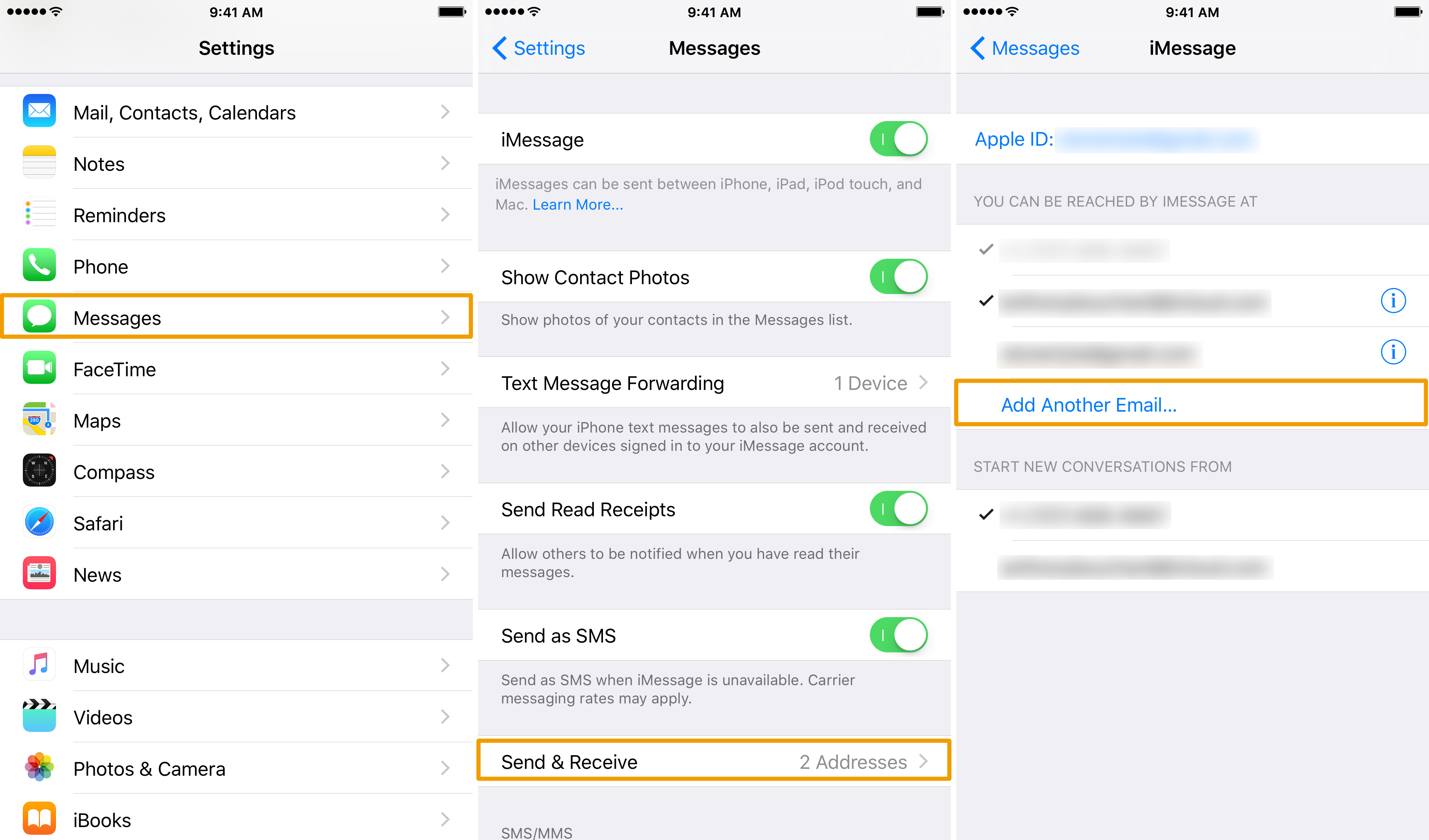
2) Trykk på den blå Legg Til En Annen E-post … – knapp som vises under du kan nås med iMessage i overskriften.
3) Skriv inn e-postadressen du vil bruke for iMessage og trykk På Returtasten på tastaturet.
4) den samme knappen vil nå vises under Stjernen nye samtaler fra header. Trykk på den blå Legg Til En Annen E-post … knappen igjen for å legge den til her også.
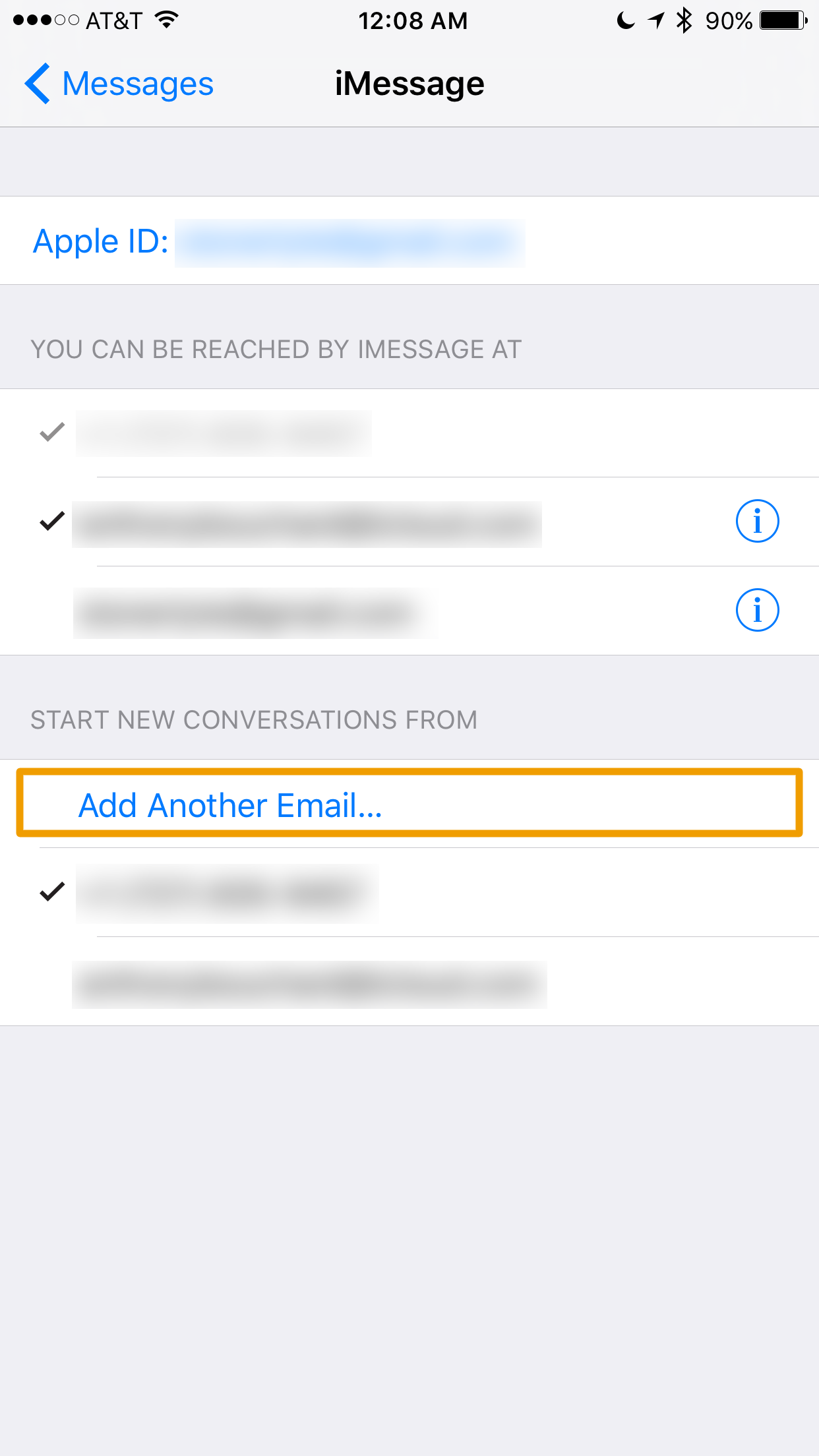
5) Trykk På Returtasten på tastaturet igjen, og du blir bedt om å logge På Apple-ID-EN din for å bekrefte. På den meldingen, trykk På Innstillinger-knappen.
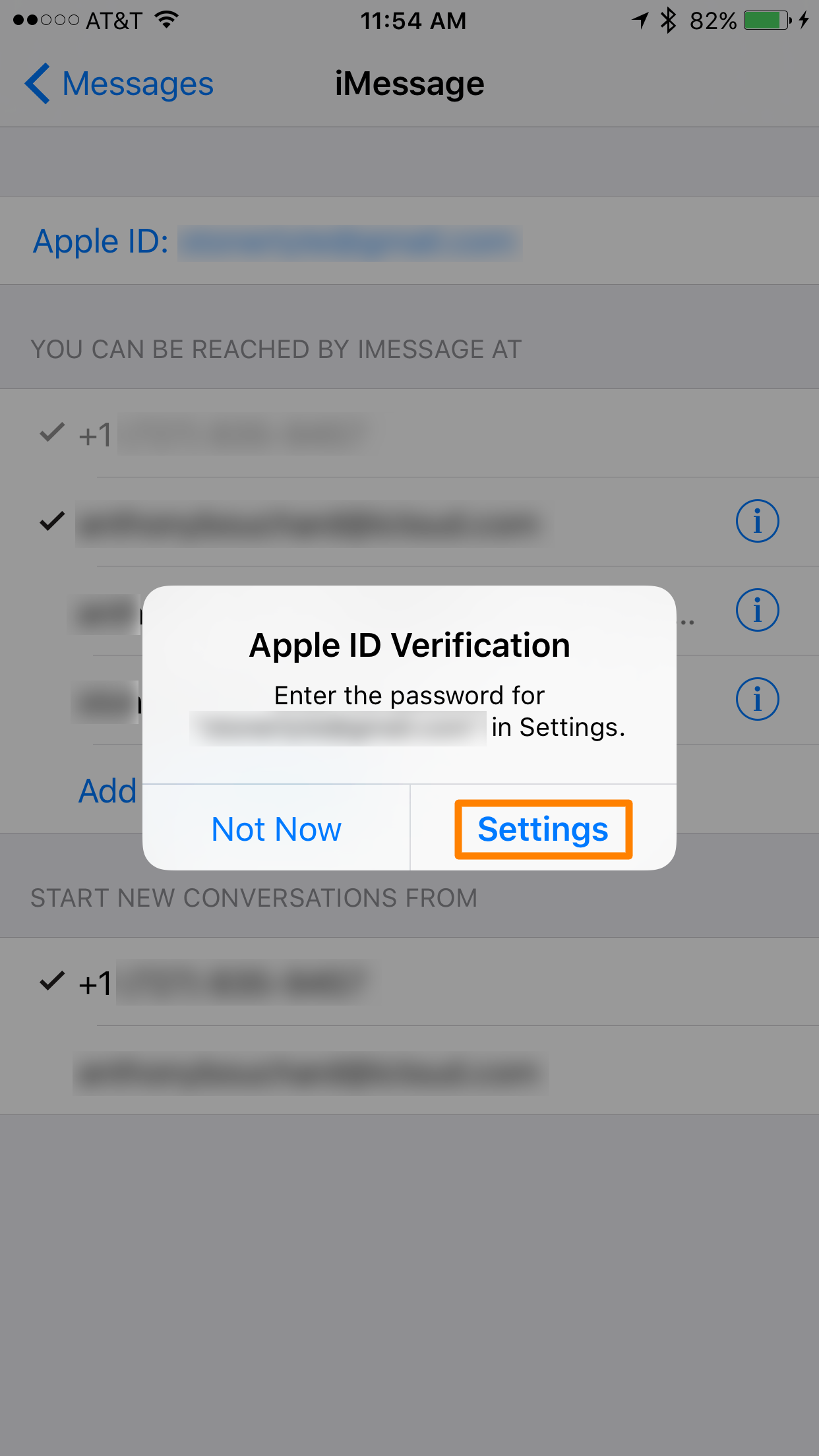
6) gå nå Til innboksen til e-posten du la til, og du vil snart se en bekreftelses-e-post. Klikk på Den blå Bekreft nå-knappen.
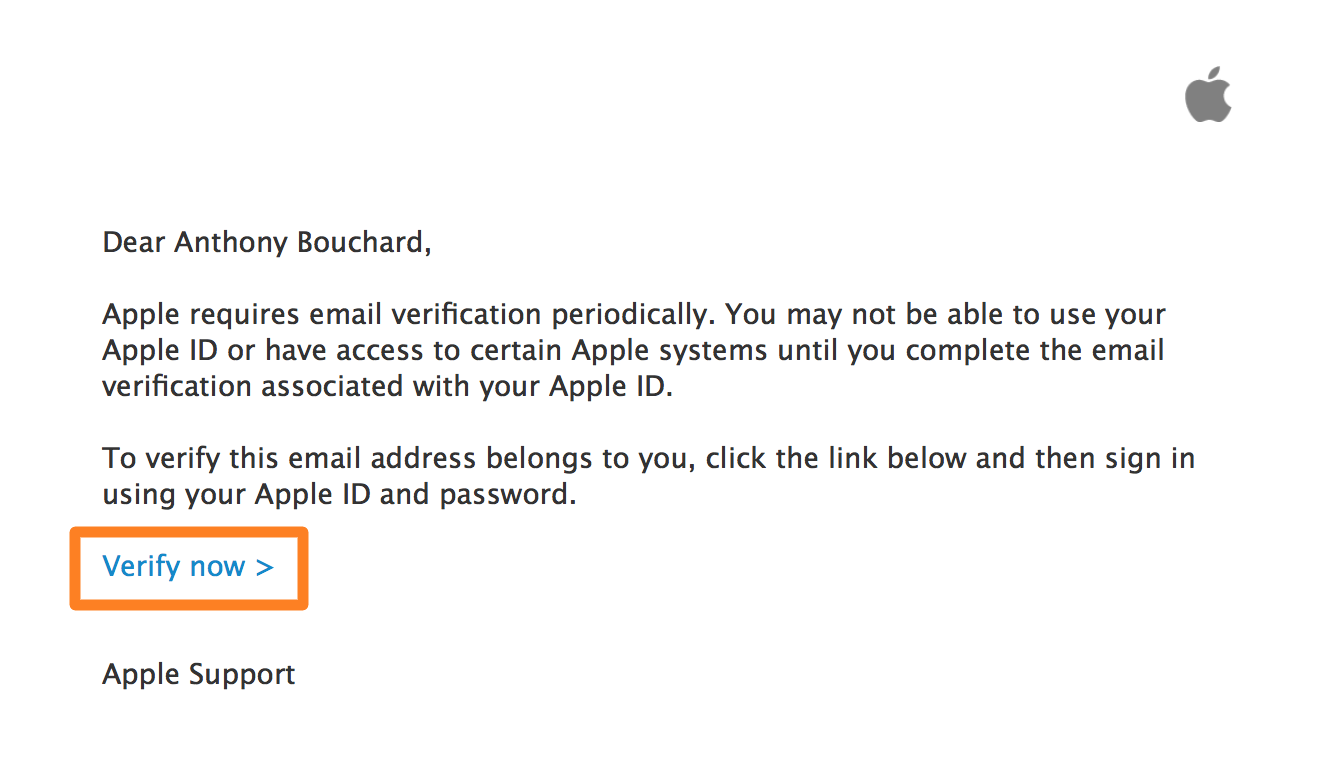
7) Dette vil omdirigere deg til en side der Du må logge På Med Apple-ID-EN din, så gå videre og logg på:
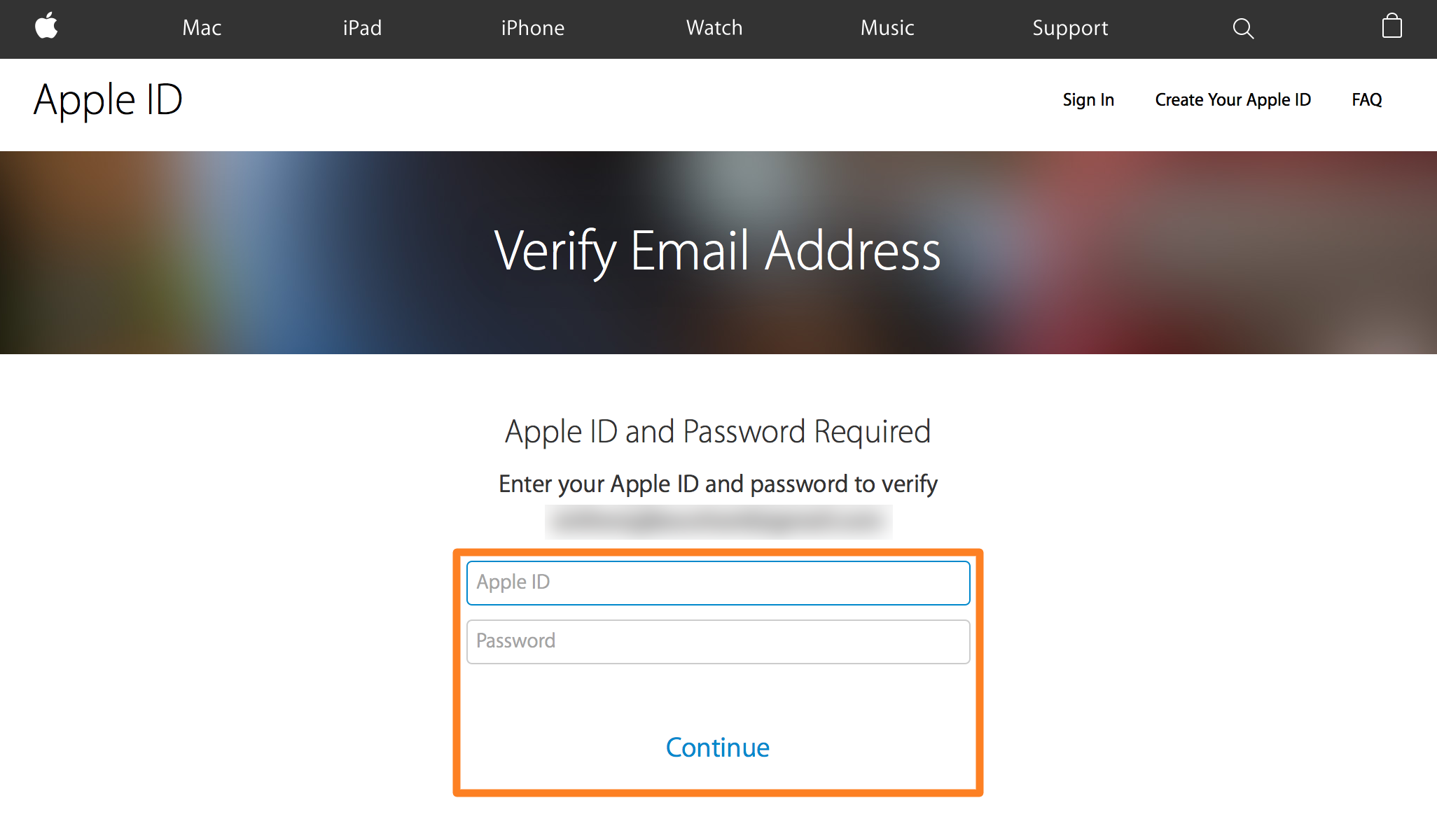
8) når du har logget på riktig måte, blir du fortalt at tillegget av den nye e-posten var en suksess-gratulerer, du er ferdig!
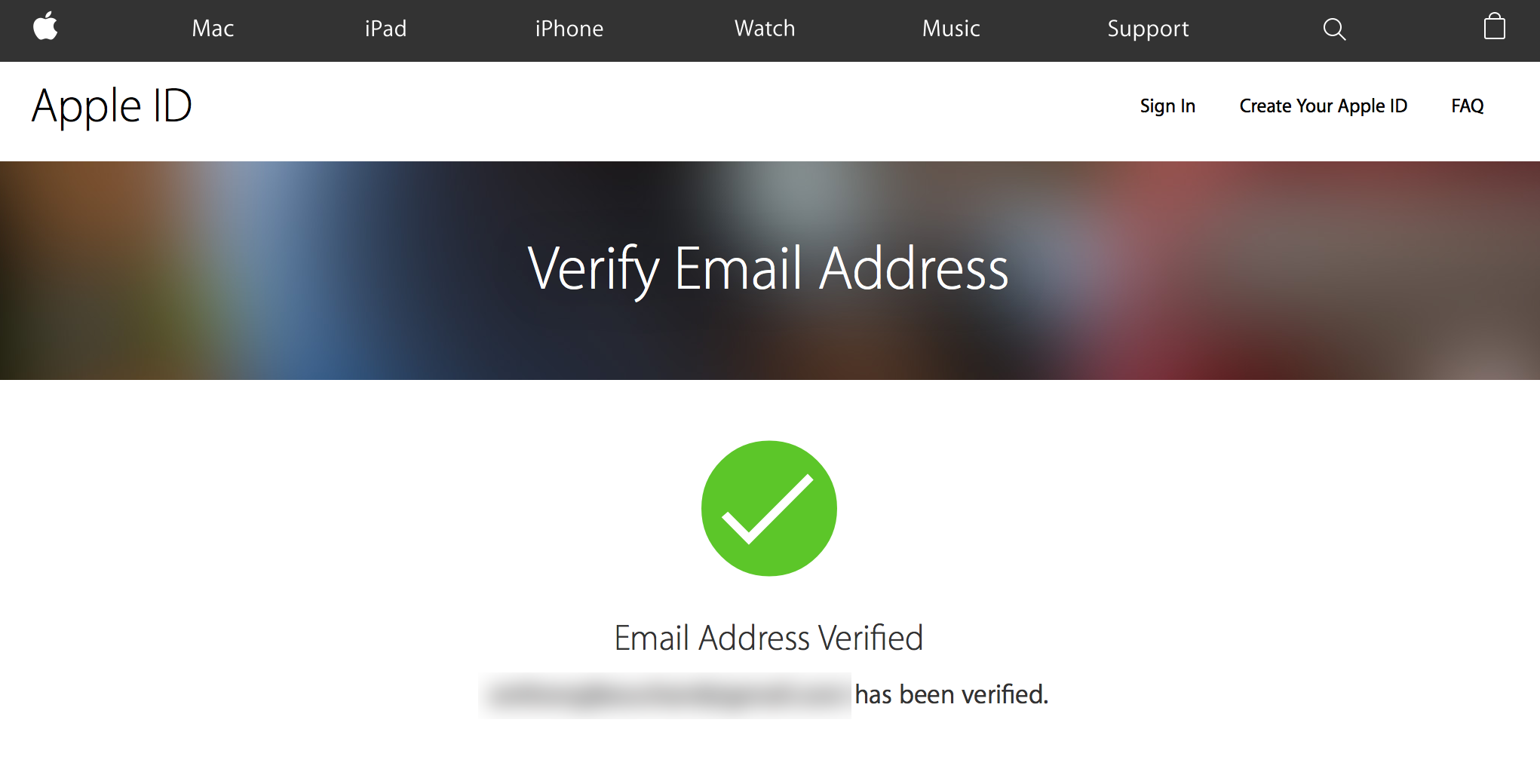
Merk: hvis du har to-trinns godkjenning aktivert, kan du ikke legge til e-postadresser i iMessage fra Innstillinger-appen på iOS-enheten din, og du må gjøre det på Nettet fra Apple ID management-nettsiden i stedet.
Innpakning
fordi folk ofte har flere e-postadresser, er dette en fin måte å holde folk fra å få din mest personlige kontaktinformasjon. I stedet kan du gi dem en e-postadresse som du egentlig ikke bryr deg om så mye som din viktigste.
Relatert:
- slik slår du iMessage lesebekreftelser på eller av
- slik sletter du vedlegg fra Meldinger-appen i iOS
har du grunn til å bruke flere e-postadresser med iMessage-kontoen din? Del hvorfor nedenfor!